ホームページ >データベース >mysql チュートリアル >net start mysql で MySQL を起動できない場合はどうすればよいですか?
net start mysql で MySQL を起動できない場合はどうすればよいですか?
- 醉折花枝作酒筹転載
- 2021-06-02 09:18:284204ブラウズ
この記事では、「net start mysql」でMySQLが起動できない問題の解決方法を紹介します。一定の参考値があるので、困っている友達が参考になれば幸いです。
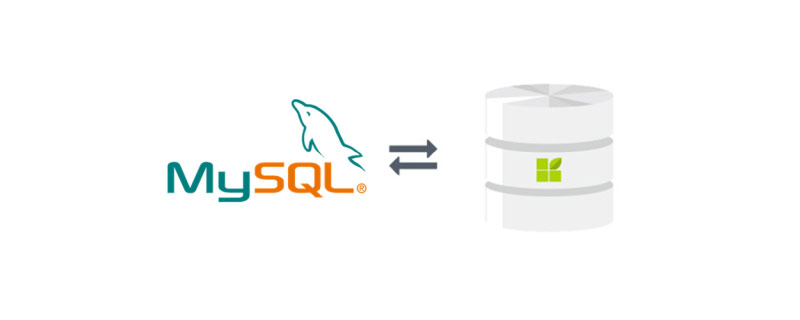
今日は初めて MySQL を学習します。MySQL をインストールして起動する過程で、見落とされがちな 2 つの小さな問題を発見しました。 1 つは MySQL の操作権限の問題で、もう 1 つは MySQL サービス名の問題であり、これはここに記録されています。
問題の説明: コマンド プロンプト ウィンドウに「net start mysql」と入力しても、MySQL を起動できません。
システムは Windows8.1、MySQL ソフトウェアは mysql-installer-community-5.7.12.0 です。
1.MySQL の起動権限の問題
(1) MySQL のインストール中に、次のページが表示されます。このページの [ルート アカウント パスワード] 領域で設定するパスワードは、管理者の ID に対応するパスワードであるルート パスワードです。通常、パスワードを設定した後、下部の「ユーザーの追加」をクリックせずに直接「次へ」をクリックして一般ユーザーを設定するため、MySQL を起動するときに管理者権限を使用して MySQL を起動する必要があることを忘れやすくなります。
(2) MySQL が管理者権限なしで起動した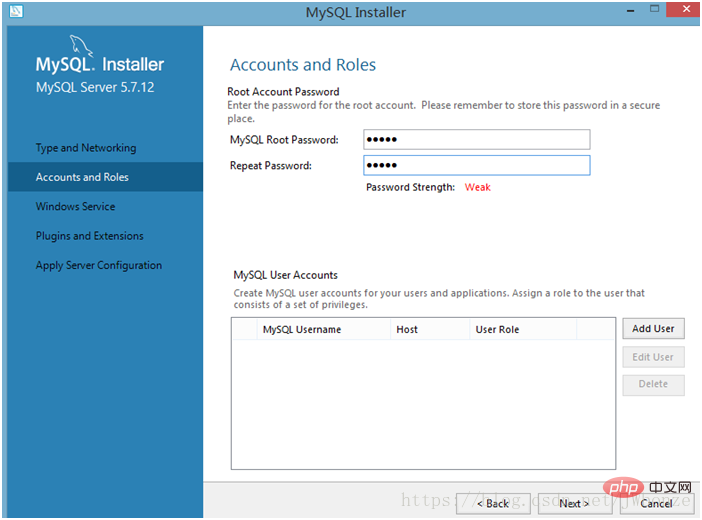
(3) MySQL は管理者権限で起動しました
この問題に対処するために、管理者権限を持つコマンド プロンプト ウィンドウを使用しました。 
#したがって、この問題の解決策は、コマンド プロンプト (管理者) を使用することです。
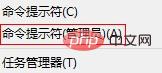 2. MySQL サービス名の問題
2. MySQL サービス名の問題
(1) MySQL のインストール中に、次のページが表示されます:
注: インストール プロセス中、赤い選択ボックス内の名前はデフォルトで MySQL57 (バージョン 5.7 に相当) ですが、今回はそれを「MySQL」に変更しました。 2 番目の問題の核心はこの名前にあります。
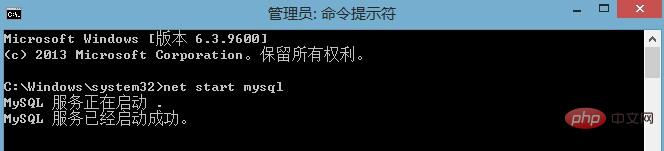
上の図の赤いボックスの名前の意味は、Windows システム サービス ウィンドウで MySQL プログラムに名前を付けることです。つまり、ここでの名前はサービスウィンドウの名前と同じです。 「MySQL57」を「MySQL」に変更しない場合は、コマンド プロンプト ウィンドウで MySQL プログラムを起動するときに、「net start mysql」ではなく「net start mysql57」と入力する必要があります。
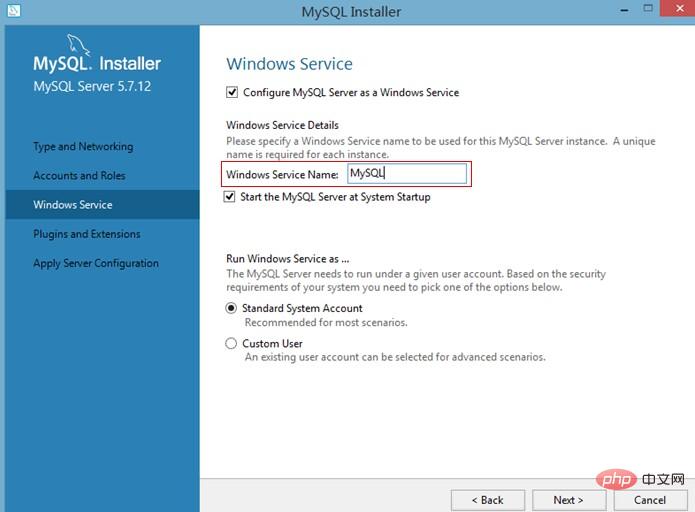
インストール プロセス中に「MySQL57」を「MySQL」に変更したため、サービス リスト内の MySQL プログラムの名前は次のようになります。
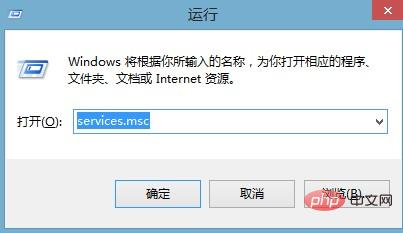 このようにすると、プロンプト ウィンドウを使用して MySQL を起動するときに、「net start mysql57」と入力する代わりに「net start mysql」を使用できます。
このようにすると、プロンプト ウィンドウを使用して MySQL を起動するときに、「net start mysql57」と入力する代わりに「net start mysql」を使用できます。
3. まとめ
MySQL の起動時は管理者権限で起動する MySQL をインストールする際は、サービス名を直接「MySQL」とします。 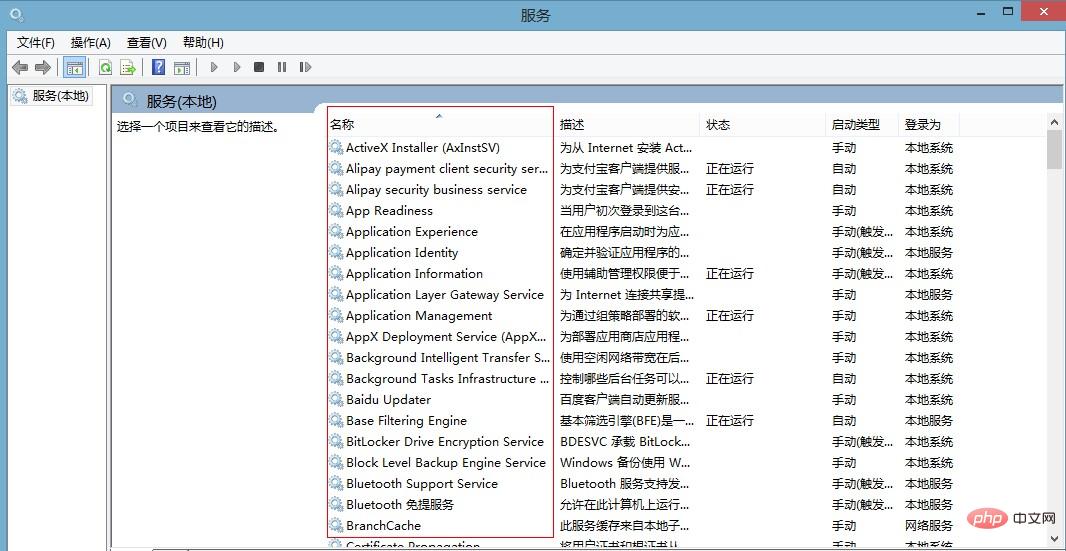
関連する推奨事項: 「mysql チュートリアル 」
以上がnet start mysql で MySQL を起動できない場合はどうすればよいですか?の詳細内容です。詳細については、PHP 中国語 Web サイトの他の関連記事を参照してください。

